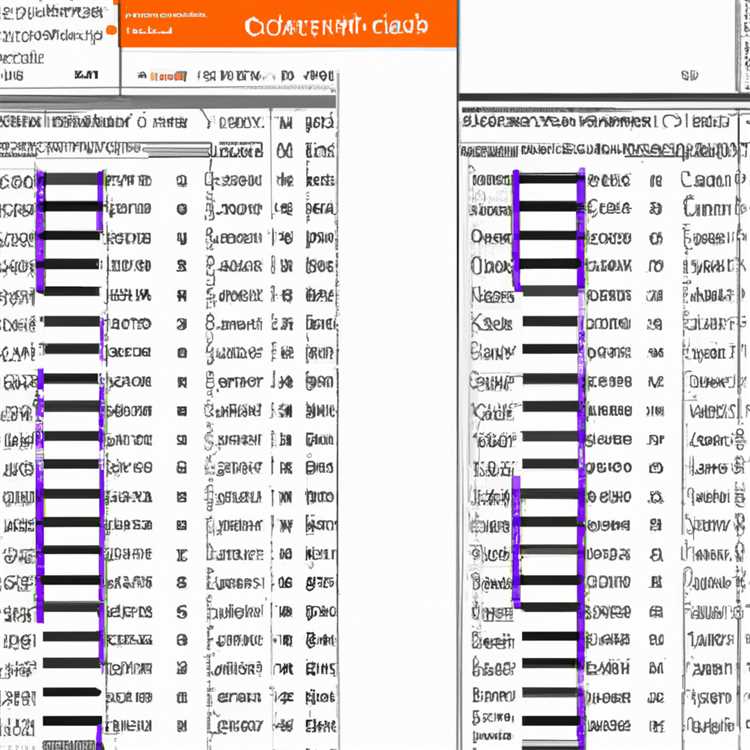Bạn có thể lưu các trang web dưới dạng PDF ngay trên Điện thoại Android của mình mà không cần sử dụng bất kỳ công cụ chuyển đổi trực tuyến, Phần mềm viết PDF hoặc tiện ích mở rộng Trình duyệt nào. Tất cả những gì bạn cần có là trình duyệt Chrome hoặc Firefox trên Điện thoại Android của bạn.

Lưu các trang web dưới dạng PDF trên điện thoại Android
Trong thời gian đi làm của bạn, bạn có thể muốn hoàn thành một số công việc hoặc dành thời gian học hỏi và bắt kịp với bất cứ điều gì đang xảy ra trên thế giới. Tuy nhiên, vấn đề là bạn không có kết nối WiFi hoạt động và sử dụng dữ liệu di động sẽ khiến bạn tốn rất nhiều chi phí.
May mắn thay, có một giải pháp cho vấn đề này, nếu bạn có thể lên kế hoạch trước và lưu các trang web dưới dạng PDF trên điện thoại Android hoặc máy tính bảng để đọc ngoại tuyến.
Như đã đề cập ở trên, giải pháp nằm ngay trên Điện thoại Android của bạn và bạn sẽ không cần bất cứ thứ gì ngoài trình duyệt web Chrome hoặc Firefox.
Lưu trang web dưới dạng PDF bằng Chrome Browser
Trình duyệt Chrome của Google không tích hợp tính năng Lưu vào PDF, nhưng bạn vẫn có thể lưu các trang web dưới dạng PDF bằng cách sử dụng chức năng in.
1. Mở trình duyệt Chrome trên Điện thoại hoặc Máy tính bảng Android của bạn
2. Tiếp theo, mở Trang web mà bạn muốn lưu dưới dạng tài liệu PDF để đọc ngoại tuyến.
3. Khi Trang web được tải trên Điện thoại của bạn, hãy nhấn vào biểu tượng 3 chấm nằm ở góc trên cùng bên phải màn hình của bạn (Xem hình ảnh bên dưới)

4. Từ menu thả xuống, chạm vào In.

5. Trên màn hình tiếp theo, đảm bảo rằng Lưu dưới dạng PDF được chọn làm máy in trên Điện thoại Android của bạn (Xem hình ảnh bên dưới)
6. Tiếp theo chạm vào tải xuống biểu tượng PDF để lưu trang web dưới dạng tài liệu PDF trên Điện thoại Android của bạn (Xem hình ảnh bên dưới)

Lưu trang web dưới dạng PDF bằng Firefox
Quá trình lưu một trang web dưới dạng tài liệu PDF dễ dàng hơn một chút trên trình duyệt Firefox.
1. Mở trình duyệt Firefox trên Điện thoại hoặc Máy tính bảng Android của bạn
2. Tiếp theo, mở Trang web mà bạn muốn lưu dưới dạng tài liệu PDF.
3. Khi bạn đang ở trên Trang web, hãy nhấn vào biểu tượng 3 chấm, nằm ở góc trên cùng bên phải màn hình của bạn (Xem hình ảnh bên dưới).

4. Từ danh sách thả xuống, chạm vào Trang.

5. Tiếp theo, nhấn vào Save as PDF (Xem hình ảnh bên dưới)

Bây giờ bạn đã lưu các trang web dưới dạng tài liệu PDF, bước tiếp theo là làm quen với việc truy cập các Trang web đã lưu để đọc ngoại tuyến.
Truy cập các trang web được lưu dưới dạng PDF để đọc ngoại tuyến
Trên hầu hết các điện thoại Android, các tệp PDF thường được lưu trong Thư mục tệp của tôi (Trên điện thoại Samsung) hoặc Thư mục tải xuống (Trên các thiết bị Android khác).
Trong trường hợp điện thoại của bạn sử dụng Thư mục tệp của tôi, bạn có thể làm theo các bước bên dưới để truy cập các trang web được lưu dưới dạng PDF.
1. Nhấn vào biểu tượng Tất cả ứng dụng, nằm ở menu dưới cùng trên màn hình chính của Điện thoại Android.

2. Tiếp theo, chạm vào Thư mục Công cụ.

3. Trong thư mục Công cụ, chạm vào Tệp của tôi.

Bạn sẽ tìm thấy tất cả các trang web được lưu dưới dạng PDF trong thư mục này. Duyệt qua danh sách các tập tin và chọn tệp PDF mà bạn muốn mở.
Như đã đề cập ở trên, hầu hết các điện thoại Android khác lưu các trang web được lưu dưới dạng tài liệu PDF trong Thư mục tải xuống, có thể dễ dàng truy cập bằng cách thực hiện theo các bước bên dưới.
1. Từ Màn hình chính của Điện thoại hoặc Máy tính bảng Android của bạn, hãy nhấn vào biểu tượng Tất cả ứng dụng.

2. Tiếp theo, chạm vào Tải xuống.

Bạn sẽ tìm thấy tất cả các trang web được lưu dưới dạng tài liệu PDF trong Thư mục tải xuống. Duyệt qua danh sách Tải xuống và tìm tài liệu PDF mà bạn muốn mở.
Truy cập các trang web được lưu dưới dạng PDF bằng Adobe Acrobat
Một cách dễ dàng để truy cập các Trang web được lưu dưới dạng tài liệu PDF trên Điện thoại Android của bạn là tải xuống và Cài đặt ứng dụng Adobe Acrobat trên thiết bị của bạn.
1. Tải xuống ứng dụng Adobe Acrobat từ Cửa hàng Google Play và Cài đặt ứng dụng trên thiết bị Android của bạn.
2. Tiếp theo, mở ứng dụng Adobe Acrobat trên Điện thoại hoặc Máy tính bảng Android của bạn
Bạn sẽ thấy một danh sách tất cả các trang Web mà bạn đã lưu dưới dạng tài liệu PDF trên Điện thoại Android. Duyệt qua danh sách và chọn Trang Web mà bạn muốn xem.